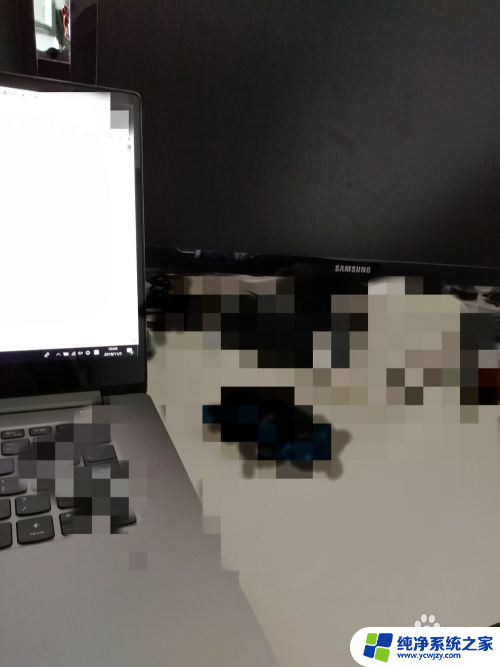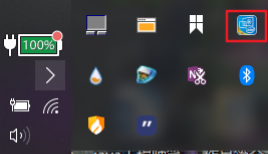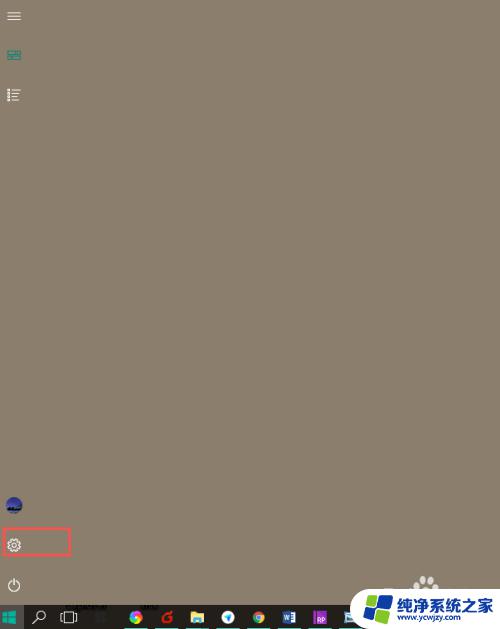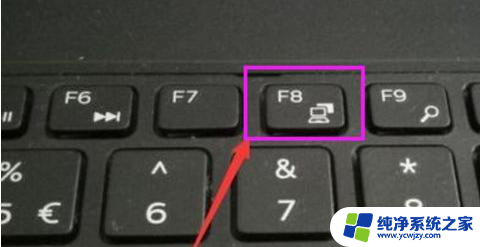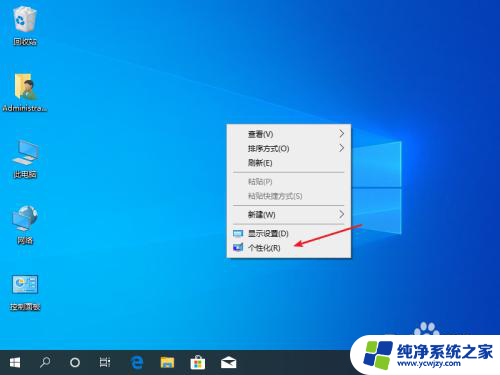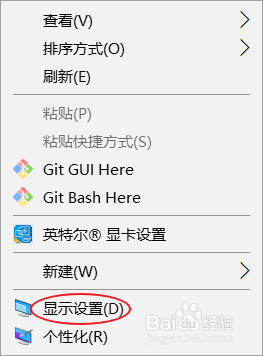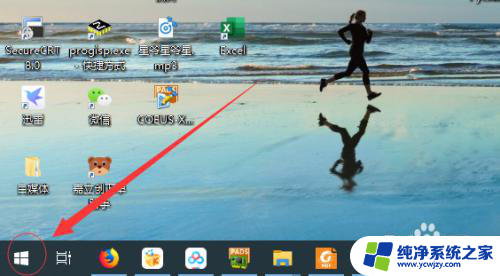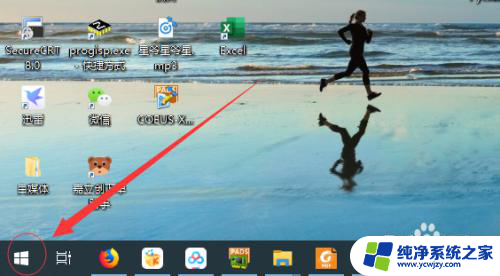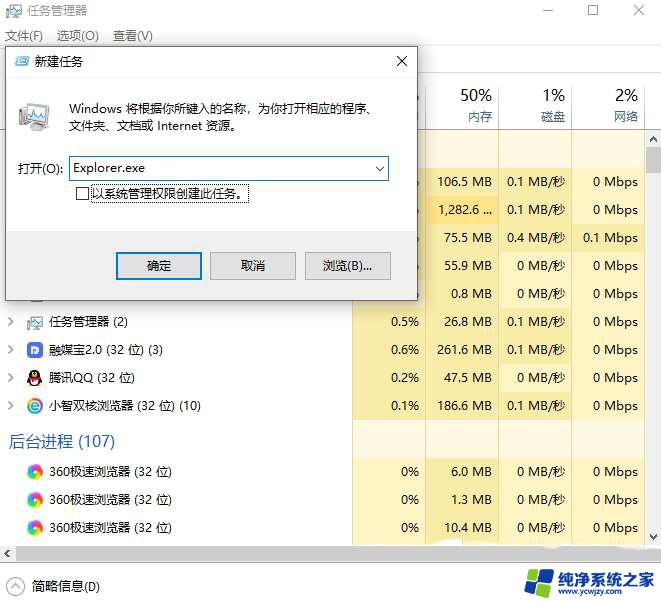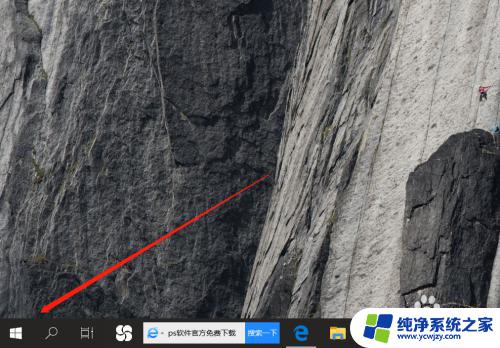电脑win10显示屏扩展后黑屏 win10外接显示器显示异常黑屏解决方法
最近使用电脑win10时,发现在显示屏扩展后出现了黑屏现象,而外接显示器也显示异常黑屏,面对这种情况,我们可以尝试通过一些方法来解决这个问题。接下来我们将为大家介绍win10外接显示器显示异常黑屏的解决方法。

具体步骤如下:
方法一、更新驱动下程序
1. 首先我们右键点击左下角的"开始"按钮,点击"设备管理器"选项;
2. 在"设备管理器"界面列表中找到"显示适配器",右键点击我们的"显卡选"项。点击"更新驱动程序";
3. 然后我们选择"自动搜索更新的驱动程序软件",等待更新完毕就可以了。
方法二、手动检测显示器
1. 右键桌面左下角的开始按钮,选择设置选项;
2. 在显示设置中找"到多显示器设置"下的"检测",点击之后我们可以检测到一些比较旧的显示器。然后手动连接。
方法三、更换数据线
1. 我们外接显示器时没有信号,屏幕黑屏也有可能是因为数据线的问题。我们可以将VGA数据线换成HDMI数据线尝试一下,而且VGA只能传输图像,HDMI能够传输图像和音频,所以大家有条件的话可以更换一下数据线来尝试是否可以解决这个问题。
HDIMI数据线
以上就是电脑win10显示屏扩展后黑屏的全部内容,如有需要的用户可按照以上步骤操作,希望对大家有所帮助。